新規記事の投稿を行うことで、非表示にすることが可能です。
2019年11月01日
2016年10月20日
LINEモバイル契約したよー
先日LINEフリープランに惹かれて
LINEモバイル契約しましたぁ!
届いたパッケージがよかったので
写真載せておきますw
おしゃれです
中身はこんな感じ。
LINE OUTも無料通信の対象みたいだから、
安い通話料でかけられますね〜
実際に通話してみたけど、
IP電話とかでよくある遅延も
ほとんど感じられなかったです!
LINEかなり使う人にはとてもオススメですよ〜
2015年12月12日
OneDriveの容量継続申請したよー
クラウドストレージの話が続きますが…
先日発表されたOneDriveの容量縮小のお知らせ。
無料で15Gから5Gへの変更がかなり不評だったようで
継続申請ができるようになったとのこと。
ひと手間で容量が3倍になるなら、、、と
(実質は変わらないんだけど)
早速申請してみました。
こちらが申請ページになります。
https://preview.onedrive.com/bonus/
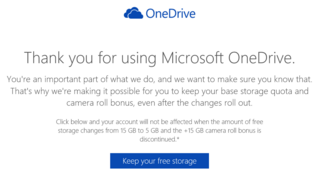
下のボタンを押すと、
アクセス権の承認ページに飛びまして
承諾すると
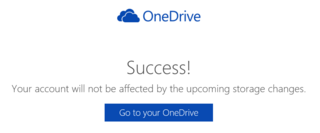
あっさり申請が完了〜
あんまり使ってない人も
ホントにひと手間なのでやっておくことをおススメしますよ〜
先日発表されたOneDriveの容量縮小のお知らせ。
無料で15Gから5Gへの変更がかなり不評だったようで
継続申請ができるようになったとのこと。
ひと手間で容量が3倍になるなら、、、と
(実質は変わらないんだけど)
早速申請してみました。
こちらが申請ページになります。
https://preview.onedrive.com/bonus/
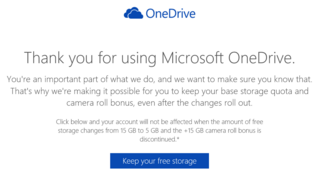
下のボタンを押すと、
アクセス権の承認ページに飛びまして
承諾すると
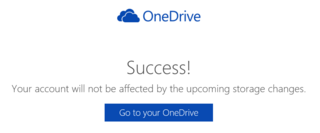
あっさり申請が完了〜
あんまり使ってない人も
ホントにひと手間なのでやっておくことをおススメしますよ〜
タグ:OneDrive
2015年12月10日
サービス終了前に!Dropbox容量アップ!
最近ネットニュースで発表されました
Dropboxの「Mailbox」と「Carousel」アプリ提供の終了。
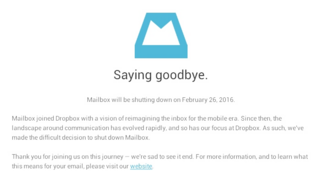

わたしは存在自体は知っていたものの
どちらのアプリも使ってはいませんでした
(必要性を感じなかったので・・・)
ただ、ふと・・・
「アプリインストールしたら容量増えるんじゃなかったかな??」
ググると・・・
「Mailbox」インストール&Dropboxアカウント紐づけ
→【1G】アップ
「Carousel」インストール&Dropboxアカウント紐づけ
→【3G】アップ
「4Gも増えるのっ!!?」
と、驚いたわたし。
「ただ、もうサービス終了決まったし
ログインボーナスもらえるかなぁ・・・」
ダメモトでやってみましたところ
4Gアップしました!!!
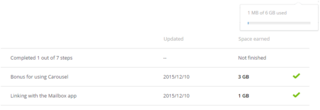
サービス終了後にボーナス分がなくなるかどうかはわかりませんが
アプリがインストールできなくなる前に
やっておいて損はないのではないかなと思います。
Dropboxの「Mailbox」と「Carousel」アプリ提供の終了。
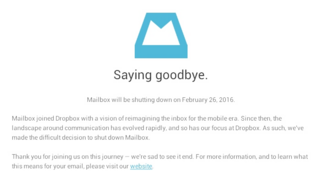

わたしは存在自体は知っていたものの
どちらのアプリも使ってはいませんでした
(必要性を感じなかったので・・・)
ただ、ふと・・・
「アプリインストールしたら容量増えるんじゃなかったかな??」
ググると・・・
「Mailbox」インストール&Dropboxアカウント紐づけ
→【1G】アップ
「Carousel」インストール&Dropboxアカウント紐づけ
→【3G】アップ
「4Gも増えるのっ!!?」
と、驚いたわたし。
「ただ、もうサービス終了決まったし
ログインボーナスもらえるかなぁ・・・」
ダメモトでやってみましたところ
4Gアップしました!!!
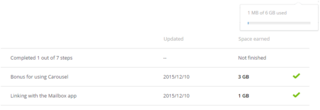
サービス終了後にボーナス分がなくなるかどうかはわかりませんが
アプリがインストールできなくなる前に
やっておいて損はないのではないかなと思います。
2015年11月02日
ネットで写真プリントを申し込んでみた
しまうまプリント使ってみた話。

先日、はじめてネットで写真のプリントを申し込んでみました。
普段はスマホで撮って、加工して、共有するなりで十分で
印刷する機会なんて皆無だったんだけど、
写真を友人に送ることとなり今回のケースに至りました。
最初はコンビニで済ませようと思って見たら
\【1枚30円】/
Σ(゚Д゚)こんなにするのーーっ!?
30枚くらいを考えていたので900円か…
ということで思いなおし、、、
有名どころの写真屋さんもほぼ同額なので
コンビニよりかは
きちんと写真屋さんに頼んだ方がいいわと思ったんだけど
ググっていろいろと検索したところ
私的に今回ネットプリントのしまうまプリントで頼むことにしました

特にソフトなんかをインストールしなくても
ブラウザでうpして注文できました。
わたしの環境ではIEのアプリモードだとうまくいかなくて
ブラウザモードでの申し込みになりました。
こちらだとあらかじめトリミングなどしておく必要があります。
スマホの縦横比と写真のサイズって
結構違うんだなーと思いました。
さてさて、注文後3日後くらいにはポストに投函されていました!

いい感じですね〜
写真の中身は見せられませんが
フツウにいい感じでした。
私は今回FUJICOLOR最高級プリントで
下記内容で注文しましたが
26枚で送料込み462円!!
コンビニだと15枚位の料金だと考えると
よかったなと思います。
***注文確認メール 抜粋***
ご利用金額: 462(税込)
仕上げ:通常配送
ご注文サイズ/枚数
最高級L / 3枚
最高級DSC / 18枚
最高級LW / 5枚
お支払方法:クレジットカードでのお支払い
日付プリント:入れない
画像補正:する
トリミング:する
送付方法:メール便
***注文確認メール 抜粋***
また写真を印刷する機会があったら
頼もうと思います。
おススメですよ〜
デジカメ撮ったら、ネットで注文!!



先日、はじめてネットで写真のプリントを申し込んでみました。
普段はスマホで撮って、加工して、共有するなりで十分で
印刷する機会なんて皆無だったんだけど、
写真を友人に送ることとなり今回のケースに至りました。
最初はコンビニで済ませようと思って見たら
\【1枚30円】/
Σ(゚Д゚)こんなにするのーーっ!?
30枚くらいを考えていたので900円か…
ということで思いなおし、、、
有名どころの写真屋さんもほぼ同額なので
コンビニよりかは
きちんと写真屋さんに頼んだ方がいいわと思ったんだけど
ググっていろいろと検索したところ
私的に今回ネットプリントのしまうまプリントで頼むことにしました
特にソフトなんかをインストールしなくても
ブラウザでうpして注文できました。
わたしの環境ではIEのアプリモードだとうまくいかなくて
ブラウザモードでの申し込みになりました。
こちらだとあらかじめトリミングなどしておく必要があります。
スマホの縦横比と写真のサイズって
結構違うんだなーと思いました。
さてさて、注文後3日後くらいにはポストに投函されていました!

いい感じですね〜
写真の中身は見せられませんが
フツウにいい感じでした。
私は今回FUJICOLOR最高級プリントで
下記内容で注文しましたが
26枚で送料込み462円!!
コンビニだと15枚位の料金だと考えると
よかったなと思います。
***注文確認メール 抜粋***
ご利用金額: 462(税込)
仕上げ:通常配送
ご注文サイズ/枚数
最高級L / 3枚
最高級DSC / 18枚
最高級LW / 5枚
お支払方法:クレジットカードでのお支払い
日付プリント:入れない
画像補正:する
トリミング:する
送付方法:メール便
***注文確認メール 抜粋***
また写真を印刷する機会があったら
頼もうと思います。
おススメですよ〜
デジカメ撮ったら、ネットで注文!!
2015年09月17日
mineoSIMをGL04Pに挿してみた
先日キャンペーンで手に入れた激安SIMのmineo。

わたしはドコモのプランでmineo Dプラン シングルタイプ 3GBを契約しました。

届いてからはオーソドックスにドコモのスマホに挿して使っていましたが
どうやらわたしの持っていたポケットWiFi(GL04P)が
ドコモのSIMでも使えるらしいことがわかったため
実際に挿して設定してみました。
久々に出したものだから設定とかも忘れていて
初期化してから設定し直しました。
ユーザ名:mineo@k-opti.com
パスワード:mineo
認証タイプ:CHAP
APN:mineo-d.jp
上記を設定してみると…
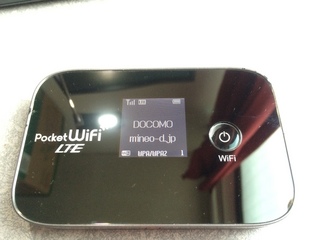
無事つながりました!!やったぁ〜
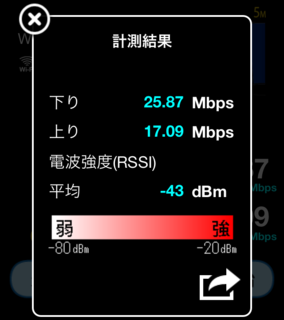
安いしフツウに使えるので
もう1枚追加契約をauにしようかdocomoにしようか迷っていましたが…
docomoにします〜


わたしはドコモのプランでmineo Dプラン シングルタイプ 3GBを契約しました。
届いてからはオーソドックスにドコモのスマホに挿して使っていましたが
どうやらわたしの持っていたポケットWiFi(GL04P)が
ドコモのSIMでも使えるらしいことがわかったため
実際に挿して設定してみました。
久々に出したものだから設定とかも忘れていて
初期化してから設定し直しました。
ユーザ名:mineo@k-opti.com
パスワード:mineo
認証タイプ:CHAP
APN:mineo-d.jp
上記を設定してみると…
無事つながりました!!やったぁ〜
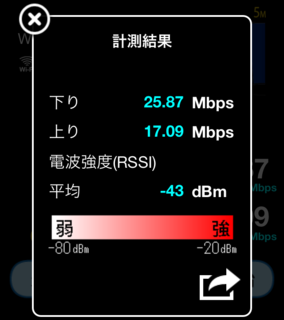
安いしフツウに使えるので
もう1枚追加契約をauにしようかdocomoにしようか迷っていましたが…
docomoにします〜
タグ:GL04P
2015年08月28日
Facebookにログインできなくなったよ\(^o^)/…とその対処談
先日パソコンのブラウザのキャッシュをクリアしたのがきっかけで
Facebookにログインできなくなってしまった話。
普通、ID(メールアドレス)とパスワードがわかればログインなんて簡単にできます。
ただ、最近はやりの2段階認証を設定していたわたしは
そのほかにワンタイムパスワードも必要でした。
ワンタイムパスワードは、Facebookのアプリ
もしくはSMSで送ってもらう方法の2方法あるんですが
PC派のわたしはアプリをとうの昔に削除しており、
SMSのあて先は昔々使っていて今はとっくに解約済みの携帯番号のだったため
どちらの方法でも受け取れない状況になってしまいました…(焦)
他に手はないものかググってみたところ、
ほかのPCでキャッシュをクリアしていないブラウザから
ログインはできるそうなのですが、わたしには当てはまらず。。
最後の手段はひとつしかありませんでした。
画像の一番下にある『リクエストをFacebookに送信』をクリックします。
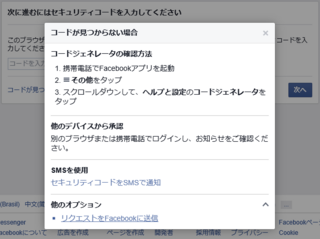
リンク先はこちらになります↓
ログイン承認のコードに関する問題
そこで、自分の状況を書き込むのですが、
なんと、『免許証』または『パスポート』が必要です(顔写真がないとダメ)
名前と生年月日以外を塗りつぶして
画像を添付しなければなりません。
その後即座に、『ログイン承認のコードに関する問題』という件名で
Facebookコミュニティオペレーションからメールが届きました。
詳しい問題の説明と証明書を再度返信する旨の内容でしたので
その通りに回答しました。
わたしが今回とても感動したのは
レスポンスの速さです。
メールに返信してから約2時間後に
再度メールがあり、本人確認が取れたことと
ログインできるように2段階認証を解除したとの報告でした。
こんなに早くに対応されると思ってもいなかったため
Facebookに対しての信頼感が増しました。
今回のケースはあまり遭遇しないことかもしれませんが、
他のサービスにおいても2段階認証を設定する際は
自分の携帯番号等、最新の情報に更新されているか
今一度確認が必要だなと思う今日この頃でした。
でもログインできるようになって、ホントよかったわぁ(´∇`*;)
Facebookにログインできなくなってしまった話。
普通、ID(メールアドレス)とパスワードがわかればログインなんて簡単にできます。
ただ、最近はやりの2段階認証を設定していたわたしは
そのほかにワンタイムパスワードも必要でした。
ワンタイムパスワードは、Facebookのアプリ
もしくはSMSで送ってもらう方法の2方法あるんですが
PC派のわたしはアプリをとうの昔に削除しており、
SMSのあて先は昔々使っていて今はとっくに解約済みの携帯番号のだったため
どちらの方法でも受け取れない状況になってしまいました…(焦)
他に手はないものかググってみたところ、
ほかのPCでキャッシュをクリアしていないブラウザから
ログインはできるそうなのですが、わたしには当てはまらず。。
最後の手段はひとつしかありませんでした。
画像の一番下にある『リクエストをFacebookに送信』をクリックします。
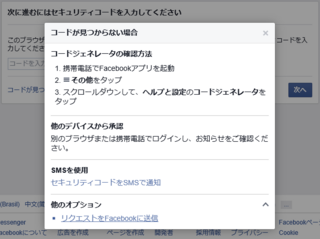
リンク先はこちらになります↓
ログイン承認のコードに関する問題
そこで、自分の状況を書き込むのですが、
なんと、『免許証』または『パスポート』が必要です(顔写真がないとダメ)
名前と生年月日以外を塗りつぶして
画像を添付しなければなりません。
その後即座に、『ログイン承認のコードに関する問題』という件名で
Facebookコミュニティオペレーションからメールが届きました。
詳しい問題の説明と証明書を再度返信する旨の内容でしたので
その通りに回答しました。
わたしが今回とても感動したのは
レスポンスの速さです。
メールに返信してから約2時間後に
再度メールがあり、本人確認が取れたことと
ログインできるように2段階認証を解除したとの報告でした。
こんなに早くに対応されると思ってもいなかったため
Facebookに対しての信頼感が増しました。
今回のケースはあまり遭遇しないことかもしれませんが、
他のサービスにおいても2段階認証を設定する際は
自分の携帯番号等、最新の情報に更新されているか
今一度確認が必要だなと思う今日この頃でした。
でもログインできるようになって、ホントよかったわぁ(´∇`*;)
タグ:困ったこと


